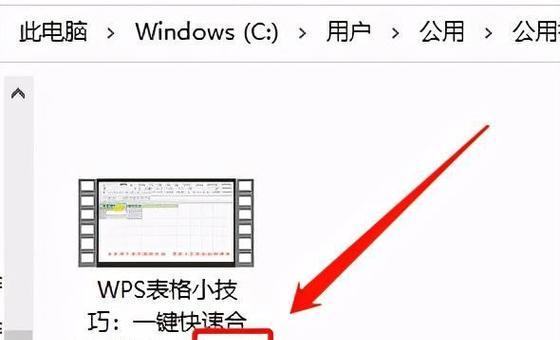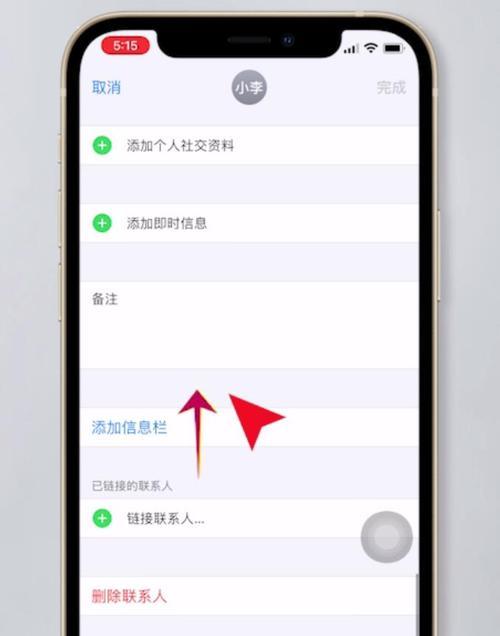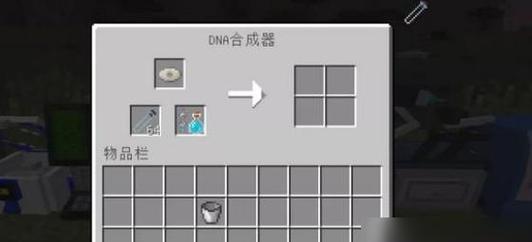电脑打开mp4只有声音怎么处理?
当我们在使用电脑时,偶尔会遇到一些令人困扰的问题——打开MP4文件时,只有声音而没有视频。这种情况会让用户体验大打折扣,尤其是当文件内容非常重要时。本文将为您提供一系列详尽的解决步骤,帮助您解决这一问题。
一、确认问题
首先我们需要确认不是所有MP4文件都存在这个问题。如果只有部分MP4文件无法正常显示视频,可能是文件本身损坏或编码问题导致的。但如果所有MP4文件都只有声音没有视频,那么可能是电脑上安装的播放器或系统设置出现了问题。
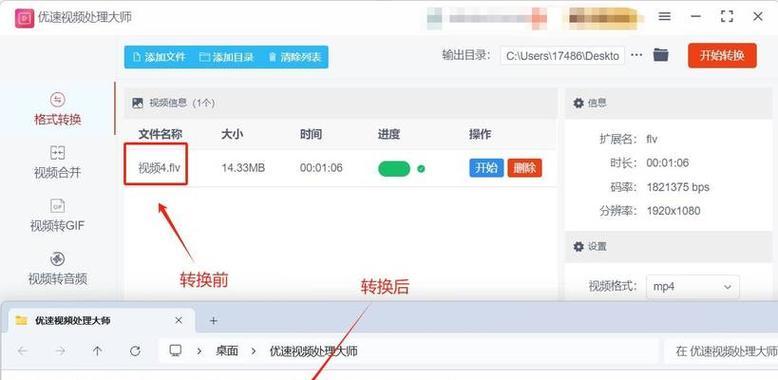
二、更新或重新安装视频播放器
通常,使用像VLC、PotPlayer或WindowsMediaPlayer这类广泛使用的视频播放器可以解决大部分问题。
1.更新播放器:确保您的视频播放器已更新到最新版本。过时的播放器可能不支持最新的视频编码格式。
2.重新安装播放器:如果更新播放器后问题依旧,尝试卸载当前播放器并重新安装。有时候,软件的损坏也会导致视频无法正常播放。
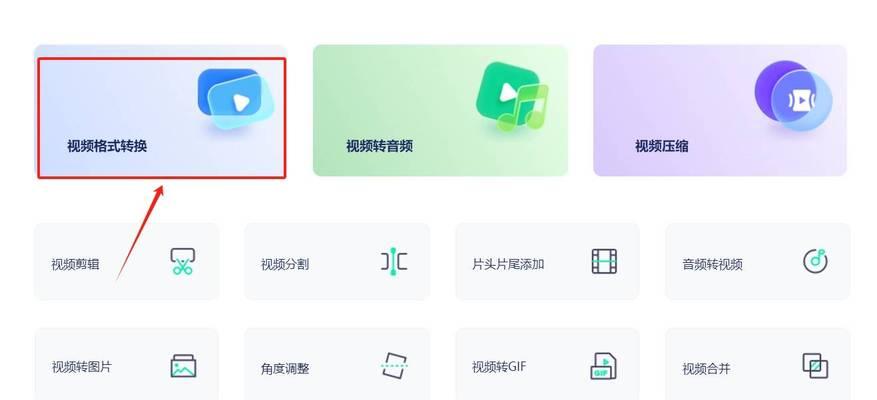
三、检查系统解码器
如果更换播放器无法解决问题,则可能是解码器的问题。解码器是用来解码视频文件的组件,如果缺少相应的解码器,视频就会无法显示。
1.使用VLC自动安装解码器:VLC播放器内置了多种解码器。通过VLC打开无法显示视频的MP4文件,如果提示缺少解码器,根据提示进行安装即可。
2.安装第三方解码器包:也有第三方的解码器包可以安装,例如K-LiteCodecPack。安装后重启电脑,再次尝试打开MP4文件。
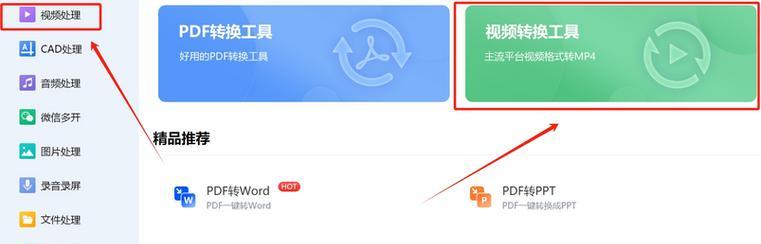
四、修复MP4文件
如果以上方法都无法解决问题,可能是MP4文件自身损坏。此时可以尝试用一些工具来修复这个文件。
1.FFmpeg:这是一款命令行工具,可以进行视频转码和修复。对于普通用户来说,可能需要一定学习曲线。
2.VLC的媒体信息功能:打开VLC,选择“媒体”菜单下的“转换/保存”。在打开的对话框中,选择有问题的MP4文件,然后点击“转换/保存”按钮。在新出现的对话框中,点击“浏览”选择输出文件名,然后点击“保存”。之后回到原始对话框,点击“播放”按钮。VLC会尝试修复并播放视频。
五、检查电脑设置
有时电脑设置可能会阻止视频正常显示,特别是涉及到显卡的设置。
1.显卡驱动更新:确保您的显卡驱动是最新的。过时的驱动可能导致视频播放问题。
2.硬件加速:某些视频播放器或系统设置中的硬件加速可能会导致问题。可以尝试在播放器设置中关闭硬件加速功能再行尝试。
通过以上步骤,大多数“电脑打开mp4只有声音没有视频”的问题应该能得到解决。如果问题依然存在,那么可能是系统文件损坏或其他深层次的问题,建议寻求专业技术支持。
无论情况如何,正确的诊断和步骤总能找到问题的根源。希望本文能为您提供帮助,在遇到此类问题时,您能够迅速有效地解决。
版权声明:本文内容由互联网用户自发贡献,该文观点仅代表作者本人。本站仅提供信息存储空间服务,不拥有所有权,不承担相关法律责任。如发现本站有涉嫌抄袭侵权/违法违规的内容, 请发送邮件至 3561739510@qq.com 举报,一经查实,本站将立刻删除。
相关文章
- 站长推荐
-
-

如何解决投影仪壁挂支架收缩问题(简单实用的解决方法及技巧)
-

如何选择适合的空调品牌(消费者需注意的关键因素和品牌推荐)
-

饮水机漏水原因及应对方法(解决饮水机漏水问题的有效方法)
-

奥克斯空调清洗大揭秘(轻松掌握的清洗技巧)
-

万和壁挂炉显示E2故障原因及维修方法解析(壁挂炉显示E2故障可能的原因和解决方案)
-

洗衣机甩桶反水的原因与解决方法(探究洗衣机甩桶反水现象的成因和有效解决办法)
-

解决笔记本电脑横屏问题的方法(实用技巧帮你解决笔记本电脑横屏困扰)
-

小米手机智能充电保护,让电池更持久(教你如何开启小米手机的智能充电保护功能)
-

如何清洗带油烟机的煤气灶(清洗技巧和注意事项)
-

应对显示器出现大量暗线的方法(解决显示器屏幕暗线问题)
-
- 热门tag
- 标签列表
- 友情链接